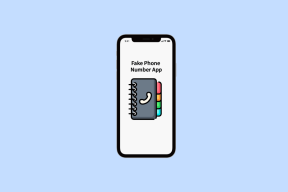Sådan tilføjes spil manuelt til GeForce Experience
Miscellanea / / April 22, 2022

GeForce Experience er alt på én platform, som giver dig mulighed for at tage skærmbilleder, dele videoer, livestreame med venner, holde dine drivere opdaterede og optimere dine spil. GeForce Experience tilføjer manuelt spil til listen og optimerer det. Det vil optage de GeForce Experience-understøttede spil med HD-kvalitet, hvilket gør det værd at dele med dine venner. Alt du behøver er en pc med et Nvidia-kort. GeForce Experience består ikke af nogen virus. Det er ikke malware. Så softwaren er sikker at bruge.
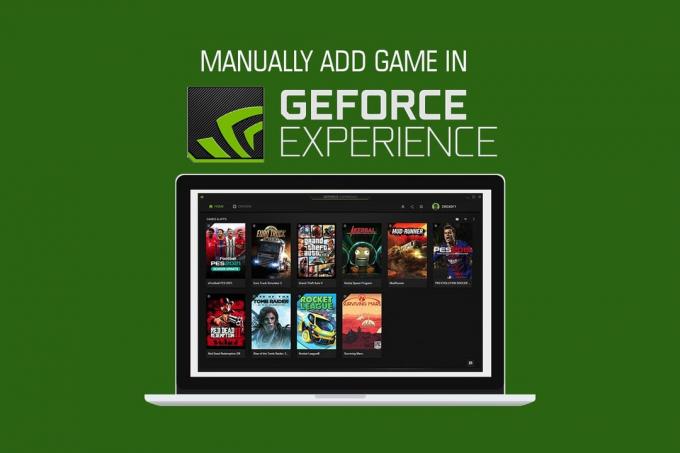
Indhold
- Sådan tilføjes spil manuelt til GeForce Experience
- Metode 1: Scan automatisk for at tilføje spil
- Metode 2: Tilføj spil manuelt
- Sådan får du vist GeForce Experience-understøttede spil
Sådan tilføjes spil manuelt til GeForce Experience
Normalt, når du installerer GeForce Experience, vil den scanne din computer for kompatible spil og derefter tilføje dem til sin liste for at optimere. Hvis dit spil ikke findes på listen, giver GeForce Experience dig mulighed for manuelt at tilføje spil. Følg guiden for at lære mere.
Metode 1: Scan automatisk for at tilføje spil
GeForce Experience kan automatisk scanne og optimere dine spil ved hjælp af et par enkle trin. Følg dem nedenfor:
1. Start Nvidia GeForce Experience værktøj.
2. Klik på tre prikkerikon øverst til højre på startskærmen.

3. Vælg at Optimer alle spil muligheder fra listen.
4. Igen, klik på tre prikkerikon og vælg Scan efter spil mulighed.
5. Vent på, at scanningen er færdig. Det Startskærmen viser de spil, som er scannet og fundet.
GeForce Experience understøtter spil ved at give et grønt flueben.
Læs også:Sådan deaktiveres eller afinstalleres NVIDIA GeForce Experience
Metode 2: Tilføj spil manuelt
Nogle gange kan GeForce Experience gå glip af dit spil på Windows-pc. Du skal nævne spilfilens placering til appen for manuelt at tilføje spillet. Følg nedenstående trin omhyggeligt:
1. Lancering GeForce Experience på dit skrivebord.
2. Klik på tre prikkerikon øverst til højre på startskærmen.
3. Vælg Optimer alle spil fra listen.
4. Klik på Indstillinger ikon.

5. Klik på i venstre side SPIL fanen, som vist.
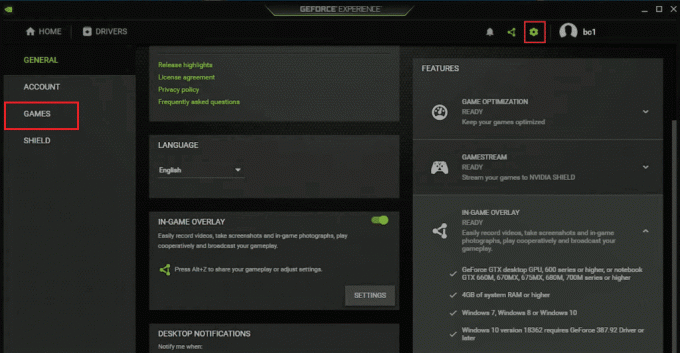
6. Naviger til SCAN PLACERING, og klik på TILFØJE knap.
7. Vælg den mappe, der består af spillets installerede filer.
8. Klik nu SCAN NU knap.
9. Vent på, at scanningen er færdig. Det Startskærmen viser de spil, som er scannet og fundet.
Læs også:Ret Geforce Experience-fejlkode 0x0003
Sådan får du vist GeForce Experience-understøttede spil
GeForce Experience understøtter tusindvis af spil. Her er den officielle liste over spil i alfabetisk rækkefølge udgivet på siden med understøttede pc-spil i GeForce. Du kan endda vælge typen af indstillinger, og det understøttede spil kan også ses. Indstillingerne er:
- Optimale spilindstillinger
- Optimale applikationsindstillinger
- Højdepunkter
- Ansel
- Freestyle
1. Gå til Understøttede pc-spil side af GeForce Experience internet side.
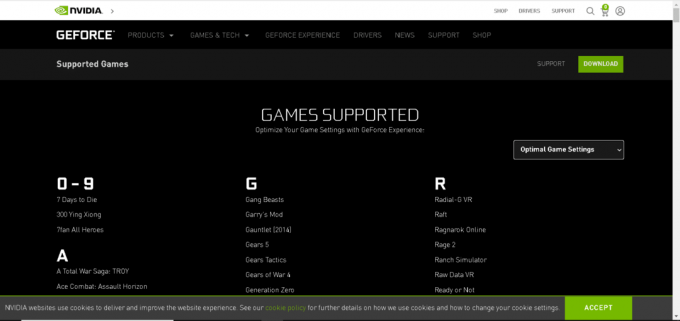
2. Klik på pil ikon, som vist.
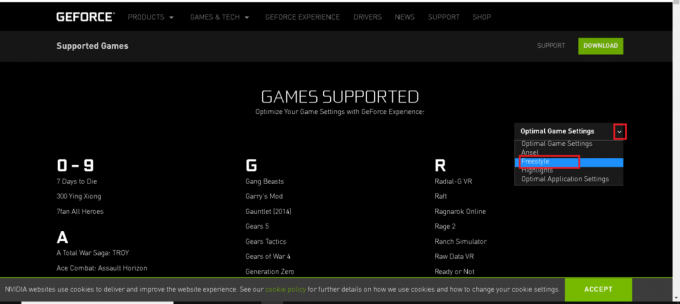
3. Vælg type indstillinger fra rullemenuen, som vist.
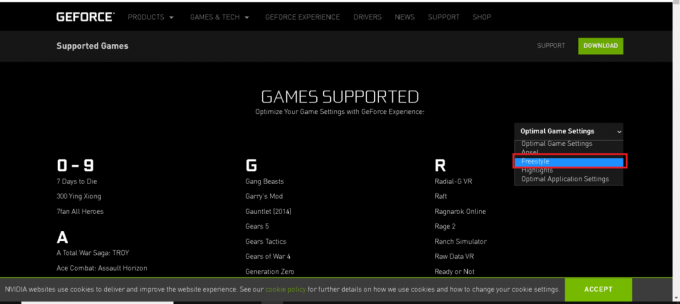
4. Du kan liste spil i alfabetisk rækkefølge, der understøttes af GeForce Experience.
Ofte stillede spørgsmål (ofte stillede spørgsmål)
Q1: Hvad er GeForce NU?
Svar:GeForce NU er NVIDIA skybaseret spilstreamingtjeneste. Den leverer gameplay i realtid lige fra skyen til dine Windows, Mac, Android-enheder og SHIELD TV. Du kan streame dine egne spil fra dit bibliotek ved at oprette forbindelse til dine butikskonti. Du kan hente dit spil, hvor du stoppede ved hjælp af skyen.
Spørgsmål 2: Har jeg brug for et kort eller en PayPal-konto for gratis medlemskab i GeForce Experience?
Svar: Nej, du behøver ikke et kreditkort eller et PayPal konto for et gratis medlemskab.
Q3: Hvad er systemkravene til GeForce Experience?
Svar: Systemkravene til GeForce Experience er angivet nedenfor:
- Operativ system – Det tilgængelige operativsystem er Windows 7, Windows 8 eller Windows 10
- vædder – 2 GB systemhukommelse
- Diskplads påkrævet – 1 GB
- CPU – Intel Pentium G Series, Core i3, i5, i7 eller højere.
Spørgsmål 4: GeForce Experience er ikke i stand til at optimere mine spil. Hvorfor?
Svar:GeForce Experience kan ikke optimere konfigurationsfiler, der bliver installeret med spilfilerne. Så du skal fjerne disse konfigurationsfiler.
Q5: Hvad er fordelen ved at logge på GeForce Experience?
Svar:NVIDIA kontobrugere kan have fordelen af giveaways og præmier, kan uploade video, billeder og udsendelsesfunktioner.
Anbefalede:
- Sådan viser du Toolbar i Chrome
- Fix Minecraft Launcher er i øjeblikket ikke tilgængelig på din konto
- Ret manglende downloadede filer fejl på Steam
- Fix Intel RST Service kører ikke i Windows 10
Ovenstående metoder bør hjælpe dig med at vide GeForce Experience tilføjer manuelt spil uden vanskeligheder. Vi håber, at denne vejledning om GeForce-oplevelsesunderstøttede spil var nyttig. Fortæl os, hvilken metode der virkede bedst for dig. Hvis du har spørgsmål eller forslag, er du velkommen til at skrive dem i kommentarfeltet.